笔记本重装系统Win7的步骤和详细教程
114
2025 / 09 / 07
在使用Windows7操作系统的过程中,由于各种原因可能会导致系统出现各种问题或者变得缓慢,这时候重装系统是一个解决办法。而使用U盘进行重装则是一种便捷且可靠的方法,本文将为大家介绍如何使用Windows7U盘重装系统。
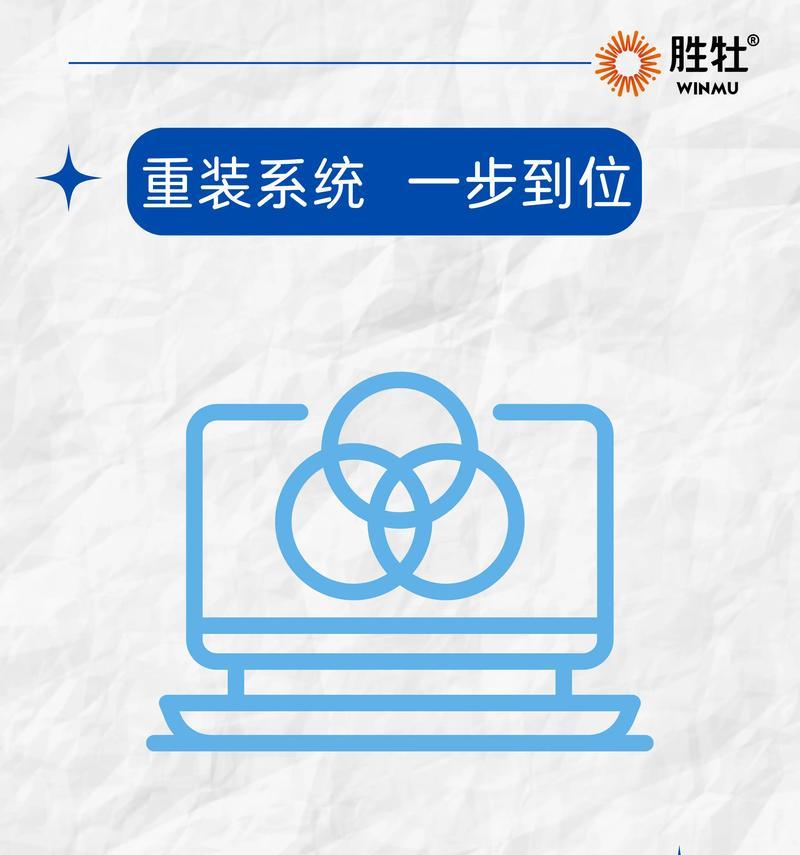
准备工作
在进行重装系统之前,我们需要准备一些必要的工具和文件。我们需要一台可用的电脑,并确保电脑上有一个可读取U盘的USB接口。同时,我们还需要一张Windows7安装光盘或者一个合法的Windows7安装镜像文件。
下载Windows7USB/DVD下载工具
为了将Windows7安装文件写入U盘中,我们需要下载一个名为“Windows7USB/DVD下载工具”的官方工具。该工具可以帮助我们制作一个可启动的Windows7安装U盘。

制作可启动的U盘
在下载并安装了Windows7USB/DVD下载工具之后,我们需要运行该工具,并按照界面上的提示选择正确的Windows7安装镜像文件和U盘。工具会自动将安装文件写入U盘中,制作一个可启动的U盘。
设置电脑启动方式
在使用U盘重装系统之前,我们需要将电脑的启动方式设置为从U盘启动。通常,我们可以通过按下电脑开机时显示的按键(如F2、F12等)来进入BIOS设置界面,在其中将启动方式设置为“从USB设备启动”。
重启电脑并进入U盘安装界面
设置好电脑的启动方式后,我们可以重启电脑,并在开机过程中按下刚才设置的按键,进入U盘安装界面。在界面中,我们可以选择安装语言、键盘布局等信息,并点击“下一步”继续安装。
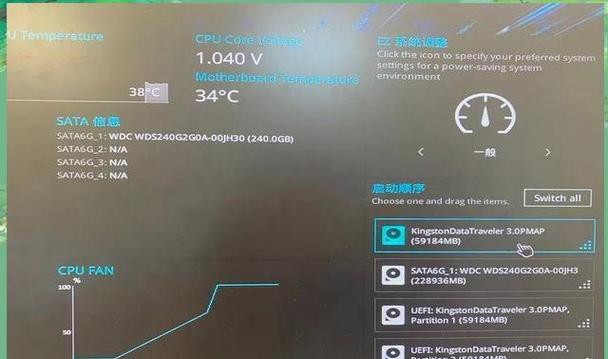
选择系统安装方式
在进入安装界面后,我们可以选择不同的安装方式。如果希望完全清除原有系统和数据,选择“自定义安装”。如果仅需要修复或覆盖原有系统,选择“升级”即可。
对硬盘进行分区
如果选择了自定义安装方式,在接下来的步骤中,我们需要对硬盘进行分区。可以根据自己的需求和硬盘大小选择不同的分区方案,并点击“新建”创建分区。
开始安装系统
在对硬盘进行分区之后,我们可以点击“下一步”开始安装系统。系统安装过程将会自动进行,这个过程可能会持续一段时间,请耐心等待。
设置用户名和计算机名
在安装完成后,系统会要求我们设置一个用户名和计算机名。这些信息可以根据个人喜好进行设置,并点击“下一步”继续。
选择时区和时间
在设置用户名和计算机名之后,我们还需要选择时区和时间。选择与自己所在地相符的时区,并根据需要设置时间格式,并点击“下一步”。
输入系统激活密钥
在完成时区和时间的设置后,系统会要求我们输入一个合法的Windows7激活密钥。如果没有该密钥,我们也可以选择跳过此步骤,稍后进行激活。
选择网络类型
在输入系统激活密钥之后,系统会要求我们选择网络类型。根据自己的网络环境选择“家庭”、“工作”或“公共”网络类型,并点击“下一步”。
等待系统配置
在选择网络类型之后,系统会自动进行一些配置操作,这个过程可能需要一些时间,请耐心等待。
设置密码
在系统配置完成后,我们还可以选择是否设置一个登录密码。如果需要设置密码,输入密码并确认即可。
安装完成,重启电脑
系统会提示安装完成,我们可以点击“重启”按钮,然后等待电脑重新启动。重启后,我们就可以进入全新安装的Windows7系统了。
通过以上步骤,我们可以使用Windows7U盘轻松地重装系统。无论是修复问题还是完全清除系统,这个教程都能帮助到你。记住,在进行系统重装前,一定要备份重要的文件和数据,以免造成不必要的损失。祝你重装成功!
